Långt innan iOS 10.3 släpptes för allmänheten, det fanns många rykten om ett nytt mörkt läge, som Apple hade tänkt arbeta på. Efter att uppdateringen släpptes blev människor besvikna på grund av bristen på sådana former. Nu kan du förvänta dig att de rykten om mörkt läge skulle ha legat till vila då, men det var tydligen inte fallet. Analytiker förutspådde att det skulle bli tillgängligt av Apple i sin kommande uppdatering av IOS 11, men nu när Apples WWDC Keynote är slut, vet vi nästan alla funktioner som iOS 11 ger, och mörkt läge är inte en av dem. Men när vi provade ut iOS 11 beta 1 för utvecklare såg vi en viss funktion begravd inuti, som kommer nära nog till ett fullt blått mörkt läge som vi alla har väntat. Så här är hur du kan aktivera det dolda mörka läget i IOS 11:
Obs! Jag försökte detta på en iPhone 7 Plus och en iPhone 6s som kör den senaste iOS 11 beta 1 för utvecklare, så det borde fungera för dig också.
- Gå till Inställningar- appen på din iOS-enhet och tryck på "Allmänt" och gå sedan till "Tillgänglighet" -inställningar.

- Här trycker du på "Visa boende" och knackar på "Invert Colors" .

- Aktivera nu "Smart Invert" genom att flytta reglaget. Nu märker du att du har en mörk lägetliknande upplevelse medan du navigerar över iOS, som visas nedan.

Smart Invert-läget är långt ifrån perfekt. Områden där Smart Invert-läget är felaktigt inkluderar bilder, ikoner och program från tredje part, vilket gör att det ser ut som ett negativt färgläge, snarare än ett mörkt läge. Vi kan dock hoppas att tredje part apps uppdateras för att stödja den nya funktionen.
Växla mellan mörkt läge och vanligt läge snabbt
Med tanke på Smart Invert-funktionen aka Dark Mode i iOS 11 är lite felaktig på vissa ställen, kan du snabbt växla mellan det mörka läget och ditt vanliga läge. Tja, det kan du göra genom att trippelklicka på hemknappen . Så här aktiverar du det:
- Gå till Inställningar-> Allmänt-> Tillgänglighet . Här rullar du ner till botten och trycker på "Åtkomstsökväg" och markerar " Smart Invert Colors" .

När du är klar kan du trippelklicka på din hemknapp för att växla mellan vanligt och mörkt läge på iOS 11.
Upplev "Dark Mode" med Smart Invert i IOS 11
Medan Smart Invert-läget kanske inte nödvändigtvis är det mörka läget du har väntat på är det definitivt något för alla fans som har tappat sitt tålamod. Så länge du läser textbaserat innehåll kan det här nya läget vara tillräckligt bra för dig, för en mörkliknande upplevelse. Men du kanske vill snabbt växla tillbaka till det vanliga läget när du tittar på bildbaserat innehåll.
Så har du redan provat den här nya iOS 11-funktionen? Se till att du meddelar dina tankar om smart invert-läget genom att helt enkelt släppa några ord i kommentarfältet nedanför.


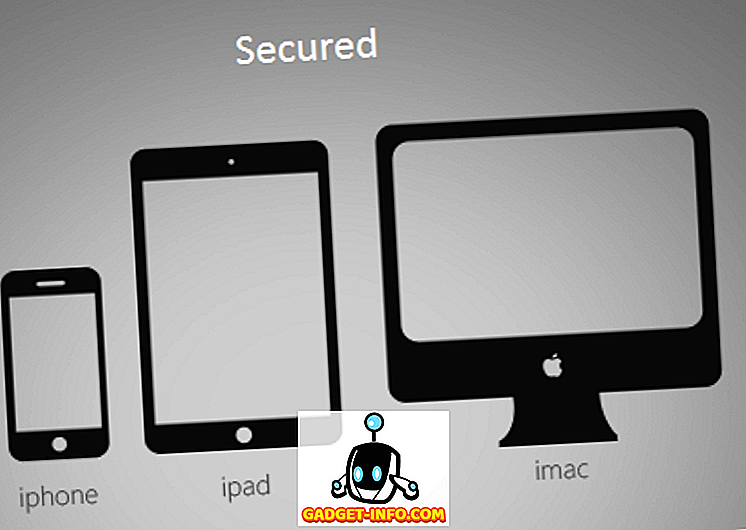






![sociala media - Inside eCommerce Giant Amazons Warehouse [Video]](https://gadget-info.com/img/social-media/899/inside-ecommerce-giant-amazon-s-warehouse.jpg)